如何了解目前您所在的網路環境構成
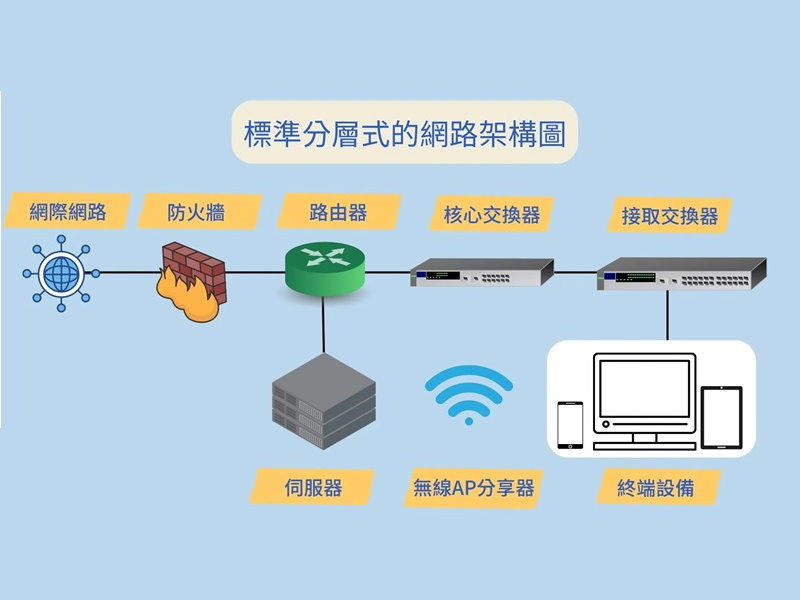
企業基本網路架構
想要了解目前所處的網路環境,可以透過以下幾種方式:
1. 檢查 IP 位址
• 目的: 了解您在網路上的唯一識別碼,以及您連接到的網路。
• 方法:
§Windows:
o 按下「Windows鍵 + R」,輸入「cmd」並按下 Enter。
o 在命令提示字元輸入「ipconfig」 。
o macOS/Linux: 在終端機輸入 「ifconfig」或「ip addr」並按下 Enter。
o 線上工具: 許多網站提供免費的 IP 位址查詢服務,例如:
∵ http://ip.cn/
∵ http://ip138.com/
• 觀察重點:
o IP 位址: 您的電腦在網路上的地址主要識別碼。
o 子網路遮罩: 您的電腦所屬的網路範圍。
o 預設閘道: 通往外部網路的路由器地址。
o DNS 伺服器: 將域名轉換為 IP 位址的伺服器。
2. 使用線上工具
• 目的: 獲取更詳細的網路資訊,例如 ISP、位置、連線速度等。
• 方法:
o Speedtest: 測量網際網路連線的下載和上傳速度。
http://speedtest.net/
o WhatIsMyIP: 提供 IP 位址、位置、ISP 等資訊。
o IPLocation: 根據 IP 位址查詢地理位置。
http://www.iplocation.net/
o DNS Lookup: 查詢域名的 IP 位址。
https://www.whatsmydns.net/
3. 檢查路由器設定
• 目的: 了解您的網路設定,例如 Wi-Fi 名稱、密碼、DHCP 設定等。
• 方法:
o 登入路由器: 使用瀏覽器輸入路由器的 IP 位址(通常是 192.168.1.1 或 192.168.0.1),輸入管理員帳號密碼登入。
o 查看設定: 在路由器的設定頁面中,可以查看各種網路設定資訊。
4. 檢查系統資訊
• 目的: 了解電腦的網路介面卡、驅動程式等資訊。
• 方法:
§ Windows:
∵ 裝置管理員: 查看網路介面卡的狀態。
∵ 網路和網際網路設定: 查看網路連線的詳細資訊。
§ macOS/Linux:
∵ 系統偏好設定/系統設定: 查看網路設定。
∵ 終端機: 輸入相關指令查看網路資訊。
5. 使用網路掃描工具
• 目的: 發現同一個網路中的其他設備。
• 方法:
o nmap: 一款功能強大的網路掃描工具。
o Angry IP Scanner: 一款簡單易用的 IP 掃描工具。
6. 注意網路狀況
• 連線速度: 是否穩定、快速?
• 網路延遲: 是否有明顯的延遲或卡頓?
• 網頁載入速度: 是否順暢?
• 網路連線穩定性: 是否經常斷線?
為什麼要了解網路環境?
• 排除網路故障: 當遇到網路問題時,了解網路環境有助於快速定位問題。
• 優化網路設定: 可以根據網路環境調整網路設定,提高網路性能。
• 保障網路安全: 了解網路環境可以幫助您更好地保護自己的網路安全。
• 選擇合適的網路服務: 可以根據網路環境選擇適合的網路服務,例如寬頻套餐、VPN 等。
常見問題:
• 為什麼我的 IP 位址會一直變動? 如果您使用的是動態 IP,每次連接網路時,IP 位址都可能不同。
• 如何提高網路速度? 可以嘗試更換網路線、調整路由器位置、關閉不必要的應用程式等方式。
• 如何保護我的網路安全? 建議使用強大的密碼、開啟防火牆、定期更新系統和軟體,並避免點擊不明連結。
總結:
透過以上方法,您可以更深入地了解您所處的網路環境,這對於解決網路問題、優化網路性能以及保障網路安全都非常有幫助。




